- Joskus saatat kohdata virheilmoituksen, joka kertoo sinulle Tulostin ei vastaa kun yrität tulostaa asiakirjoja.
- Päästäksesi eroon tästä virheestä, tarkista virustentorjunta / palomuuri ja asenna tulostimesi uusimmat ohjaimet.
- Saat tarkkoja ratkaisuja vastaaviin ongelmiin myös käymällä sivustollamme Tulostinvirheet-osio.
- Opi ratkaisemaan useita oheislaitteisiin liittyviä ongelmia Oheislaitteiden vianetsintäkeskus.

Tulostinongelmat johtuvat vioittuneista tai vanhentuneista ohjaimista, joten saatat tarvita erityistä apua niiden ratkaisemiseksi. Lataa ja asenna tämä ohjainpäivitystyökalu varmistaaksesi, että suoritat uusimmat versiot. Tarkista ohjaimesi kolmella helpolla vaiheella:
- Lataa ja asenna täältä tämä ohjainpäivitystyökalu
- Kun olet asentanut, napsauta Skannata löytää vanhentuneet ja huonot tulostinohjaimet
- Klikkaa Päivitä ohjaimet nyt skannauksen jälkeen aloittaaksesi korjaus- / päivitysprosessin
Korjaa kaikki tulostimet
liittyvät aiheet juuri nyt!
Saatko Tulostin ei vastaa virhe yritettäessä tulostaa asiakirjaa Windows 10: llä? Jos näin on, on olemassa useita mahdollisia korjauksia.
Ei ole väliä, jos et ole ammattilainen. Olemme täällä auttamassa sinua, joten lue lisää saadaksesi tietää niistä.
Mitä voin tehdä, jos tulostin ei vastaa?
1. Tarkista virustorjunta ja palomuuri
Joissakin tapauksissa Tulostin ei vastaa viesti voi näkyä virustentorjunnan tai palomuurin takia. Tämä tapahtuu yleensä, jos käytät Wi-Fi- tai verkkotulostinta.
Jos haluat tarkistaa, onko virustentorjunnassa ongelma, suosittelemme poistamaan sen käytöstä väliaikaisesti ja tarkistamaan, auttaako se. Jos ei, seuraava askel olisi poistaa kolmannen osapuolen virustorjuntaohjelmisto.
Kun olet tehnyt sen, tarkista, onko ongelma edelleen olemassa. Jos virustorjunnan poistaminen ratkaisee ongelman, sinun kannattaa ehdottomasti harkita siirtymistä toiseen virustentorjuntaratkaisuun.
Markkinoilla on monia upeita virustentorjuntatyökaluja, mutta jos etsit virustorjuntaohjelmaa, joka ei häiritse järjestelmääsi millään tavalla, kokeile varmasti BullGuardia.
2. Tarkista kaikki tulostimen liitännät

Selkein asia, joka ensin on tarkistettava, on tulostimen yhteydet pöytätietokoneeseen tai kannettavaan tietokoneeseen, jotta voidaan tarkistaa, ovatko ne kaikki kytketty oikein.
Jos tulostin muodostaa yhteyden USB-portin kautta, yritä liittää se vaihtoehtoiseen USB-porttiin. Jos käytössä on Wi-Fi-tulostin, sinun on tarkistettava, että tulostin on kytketty oikeaan Wi-Fi-verkkoon.
Esimerkiksi voi olla, että tulostin ei tunnista oikeaa verkon nimeä.
3. Päivitä tulostimen laiteohjain
- Avata Laitehallinta. Voit tehdä sen nopeasti painamalla Windows-näppäin + X ja valitsemalla Laitehallinta luettelosta.
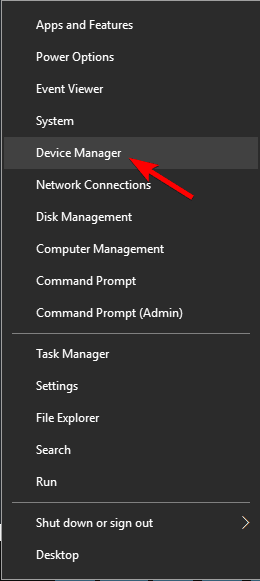
- Etsi tulostin laiteluettelosta, napsauta sitä hiiren kakkospainikkeella ja valitse Päivitä ohjain.
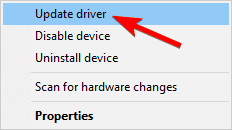
- Valitse nyt Etsi päivitettyä ohjainohjelmistoa automaattisesti.
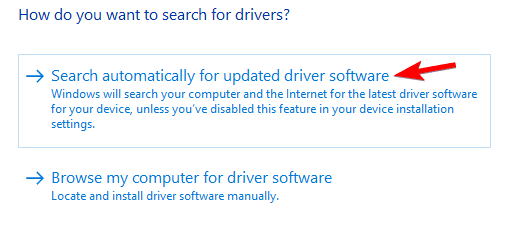
Vanhentuneet tulostinohjaimet voivat aiheuttaa Tulostin ei vastaa viesti ilmestyy. Voit kuitenkin korjata ongelman yksinkertaisesti asentamalla uusimmat ohjaimet tulostimeesi.
Yksinkertaisin tapa tehdä se on käyttää Laitehallintaa. Windows yrittää ladata tulostimeesi sopivan ohjaimen.
Jos se ei auta, voit aina ladata uusimman ohjaimen suoraan valmistajan verkkosivustolta.
Jos et halua ladata ohjaimia manuaalisesti, voit ladata puuttuvat ohjaimet automaattisesti työkalujen avulla.
 Useimmiten järjestelmä ei päivitä tietokoneesi laitteiden ja oheislaitteiden yleisiä ohjaimia oikein. Geneerisen ohjaimen ja valmistajan ohjaimen välillä on keskeisiä eroja.Oikean ohjainversion etsiminen kullekin laitteistokomponentille voi tulla tylsää. Siksi automaattinen avustaja voi auttaa sinua löytämään ja päivittämään järjestelmän oikeilla ohjaimilla joka kerta, ja suosittelemme sitä DriverFix.Seuraa näitä helppoja vaiheita päivittääksesi ohjaimesi turvallisesti:
Useimmiten järjestelmä ei päivitä tietokoneesi laitteiden ja oheislaitteiden yleisiä ohjaimia oikein. Geneerisen ohjaimen ja valmistajan ohjaimen välillä on keskeisiä eroja.Oikean ohjainversion etsiminen kullekin laitteistokomponentille voi tulla tylsää. Siksi automaattinen avustaja voi auttaa sinua löytämään ja päivittämään järjestelmän oikeilla ohjaimilla joka kerta, ja suosittelemme sitä DriverFix.Seuraa näitä helppoja vaiheita päivittääksesi ohjaimesi turvallisesti:
- Lataa ja asenna DriverFix.
- Käynnistä ohjelmisto.
- Odota, että kaikki vialliset ohjaimet havaitaan.
- DriverFix näyttää nyt kaikki ohjaimet, joilla on ongelmia, ja sinun tarvitsee vain valita ne, jotka haluat korjata.
- Odota, että sovellus lataa ja asentaa uusimmat ohjaimet.
- Uudelleenkäynnistää tietokoneeseen, jotta muutokset tulevat voimaan.

DriverFix
Pidä PC-komponenttien ohjaimet toimineet täydellisesti vaarantamatta tietokonettasi.
Vieraile verkkosivustolla
Vastuuvapauslauseke: Tämä ohjelma on päivitettävä ilmaisesta versiosta tiettyjen toimintojen suorittamiseksi.
4. Suorita tulostimen vianmääritys Windows 10: ssä
- Lehdistö Windows-näppäin + I avata asetukset sovellus.
- Kun Asetukset-sovellus avautuu, siirry Päivitys ja suojaus -osiossa.
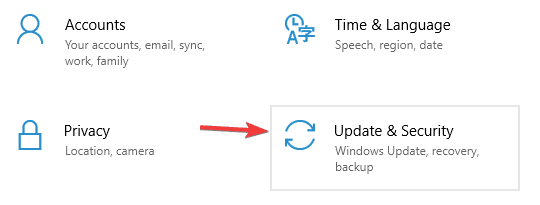
- Valita Vianmääritys vasemmalla olevasta valikosta. Valitse Tulostin oikeassa ruudussa ja napsauta Suorita vianmääritys -painiketta.
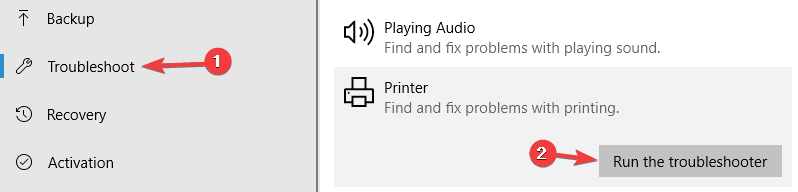
- Suorita vianmääritys noudattamalla näytön ohjeita.
Jos saat Tulostin ei vastaa viestin tietokoneellasi, voit ehkä korjata ongelman yksinkertaisesti suorittamalla vianmäärityksen tietokoneellasi.
Windows 10: ssä on useita vianetsintää, jotka voivat korjata yleisiä ongelmia, ja jos sinulla on ongelmia tulostimesi kanssa, sinun on vain suoritettava vianetsintä suorittamalla yllä olevat toimenpiteet.
Kun vianmääritysohjelma on korjannut ongelman, ongelma pitäisi ratkaista kokonaan.
5. Varmista, että valittu tulostin on oletustulostin
- Syötä ensin oletustulostin Cortana-hakukenttään ja valitse Vaihda oletustulostin avataksesi ikkunan suoraan alapuolelta.
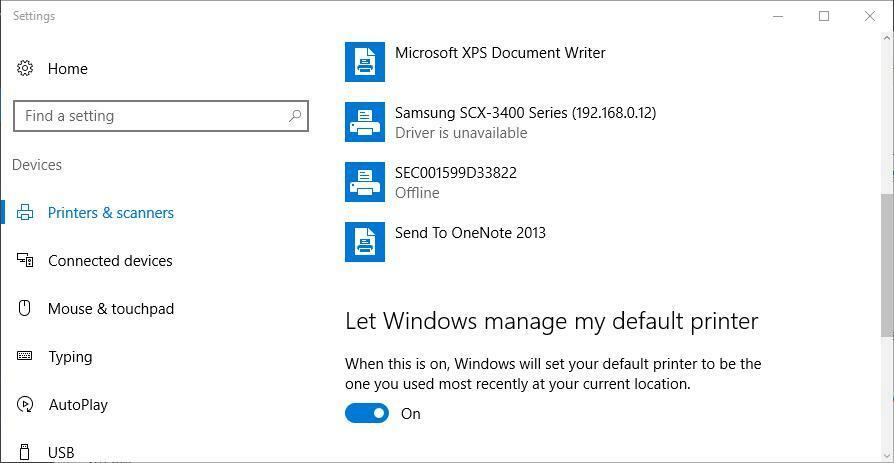
- Tuo ikkuna sisältää a Anna Windowsin hallita oletustulostinta vaihtoehto, jonka voit nyt kytkeä pois päältä tarvittaessa.
- Nyt Ohjauspaneelin Laitteet ja tulostimet -välilehdessä on vihreä rasti korostaaksesi oletustulostimesi alla olevan kuvan mukaisesti. Voit napsauttaa hiiren kakkospainikkeella vaihtoehtoista tulostinta siellä ja valita Määritetty oletustulostimeksi.
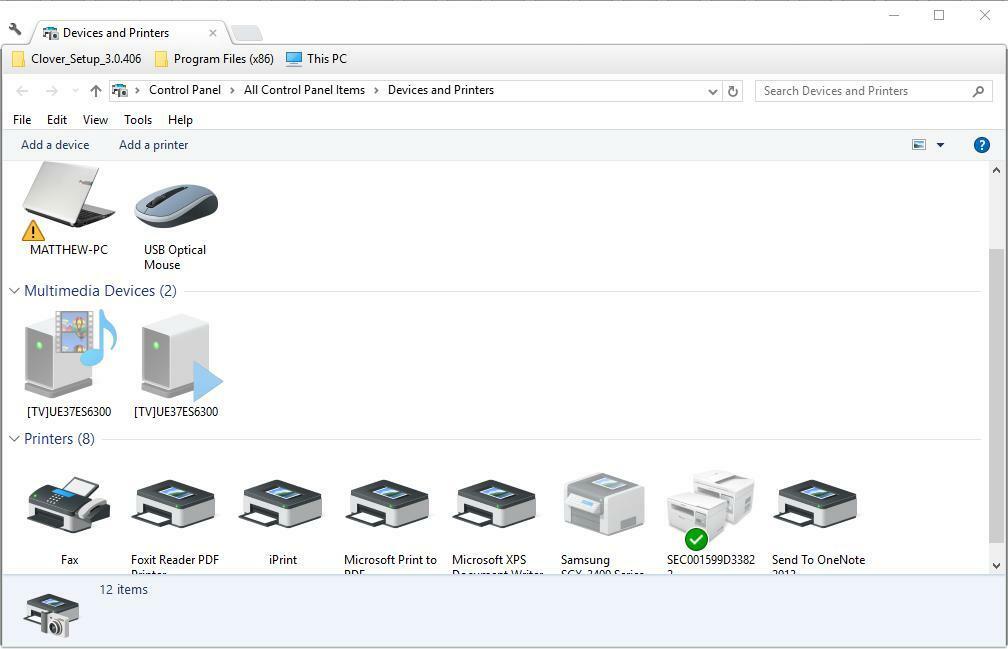
Tarkista myös, onko tulostin, joka ei vastaa, oletusarvo. Huomaa, että Windows 10: ssä on Anna Windowsin hallita oletustulostinta vaihtoehto, joka määrittää viimeksi tulostamasi tulostimen automaattisesti oletustulostimeksi.
Voit poistaa tämän vaihtoehdon käytöstä ja valitse oletustulostimesi seuraavasti.
6. Tarkista tulostimen Windows 10 -yhteensopivuus
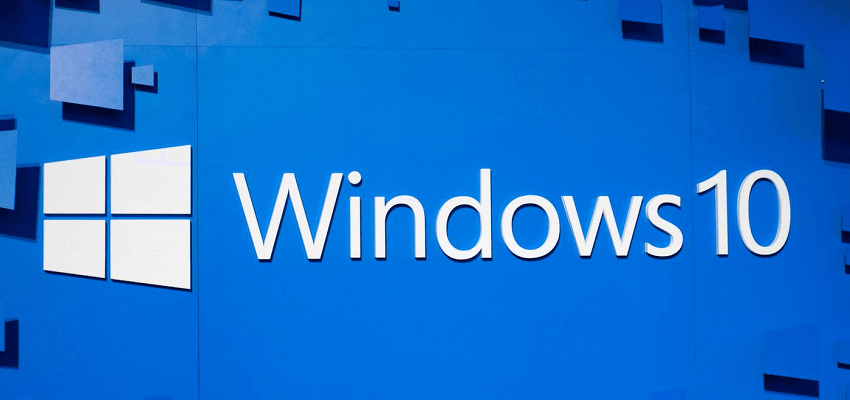
Jos olet äskettäin päivittänyt Windows 10: een, tarkista, onko omistamasi tulostin yhteensopiva alustan kanssa.
Lähes kaikki uudet tulostimet ovat varmasti yhteensopivia Windows 10: n kanssa, mutta vanhemmat tulostimet eivät välttämättä ole.
Voit tarkistaa, onko tulostin yhteensopiva Windows 10: n kanssa valmistajan verkkosivustolta.
Esimerkiksi, tällä sivulla Canon-sivustossa on tietoja tulostimen yhteensopivuudesta. Jos napsautat SELPHY-sarja tältä sivulta löydät, että useimmat kyseisen sarjan mallit eivät ole yhteensopivia Windows 10: n kanssa.
Sivu korostaa myös, että Canon ei myönnä Windows 10 -laiteajureita Photo Inkjet -sarjaan. Joten etsi vastaava sivu tulostimen valmistajan verkkosivustolta.
7. Käynnistä Print Spooler -palvelu uudelleen
- Lehdistö Windows-näppäin + R ja kirjoita palvelut. msc. Paina nyt Tulla sisään tai napsauta OK.
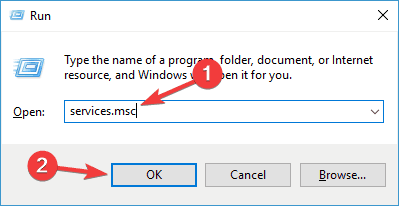
- Kun Palvelut ikkuna avautuu, etsi ja kaksoisnapsauta Tulosta taustatulostus palvelu.
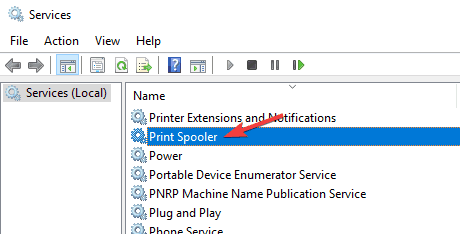
- Kun Ominaisuudet ikkuna avautuu, aseta Käynnistystyyppi että Automaattinen ja napsauta alkaa -painiketta aloittaaksesi palvelun. Jos palvelu on käynnissä, napsauta Lopettaa -painiketta, odota muutama hetki ja napsauta sitten alkaa -painiketta.
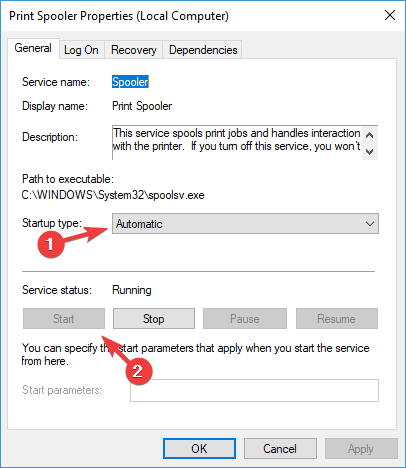
- Sen jälkeen tallenna muutokset.
Tulostamiseen Windows luottaa Print Spooler -palveluun, mutta joskus saattaa esiintyä tiettyjä tämän palvelun ongelmia.
Nämä asiat voivat johtaa a Tulostin ei vastaa viesti ja muut vastaavat ongelmat. Voit kuitenkin korjata tämän ongelman tekemällä yllä kuvatulla tavalla.
Kun käynnistät tämän palvelun uudelleen, ongelma pitäisi ratkaista kokonaan ja kaikki alkaa toimia uudelleen.
Useat käyttäjät suosittelevat lopettamaan tämän palvelun kokonaan ja poistamaan sitten siihen liittyvät tiedostot. Palvelun lopettaminen on helppoa, ja voit tehdä sen heti Palvelut ikkuna.
Kun olet poistanut palvelun käytöstä, siirry C: WindowsSystem32-taustatULOSTIMET ja poista niistä kaikki tiedostot. Kun olet tehnyt sen, käynnistä palvelu uudelleen ja tarkista, onko ongelma edelleen olemassa.
8. Varmista, että tulostimesi on määritetty oikein
- Avata Ohjauspaneeli ja mene Laitteet ja tulostimet -osiossa.
- Etsi tulostin luettelosta, napsauta sitä hiiren kakkospainikkeella ja valitse Tulostimen ominaisuudet.
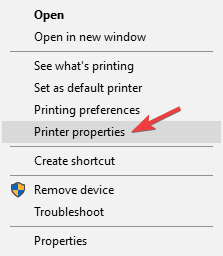
- Mene Portit välilehti. Varmista nyt, että oikea portti on valittu. Kun olet tehnyt sen, napsauta Käytä ja OK tallentaa muutokset.
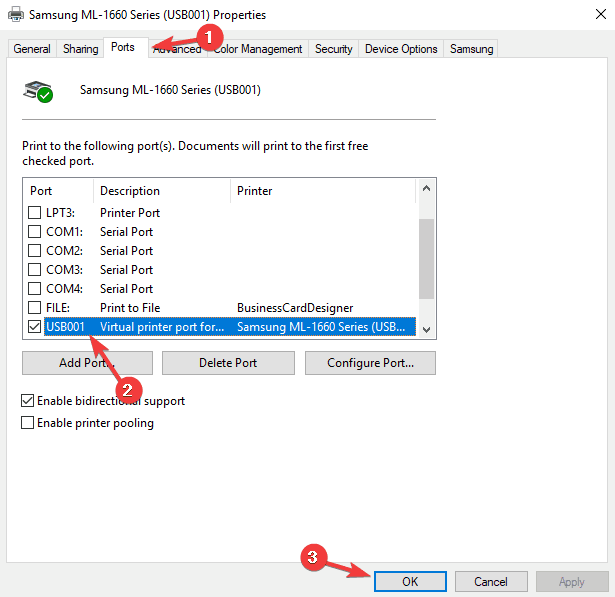
Käyttäjien mukaan Tulostin ei vastaa viesti voi tulla näyttöön, jos tulostinta ei ole määritetty oikein.
Kun olet tehnyt nämä pienet säädöt, tarkista, onko tulostimesi ongelma ratkennut.
9. Asenna uusimmat päivitykset
- Avaa Asetukset-sovellus.
- Siirry kohtaan Päivitys ja suojaus -osiossa.
- Klikkaus Tarkista päivitykset -painiketta.
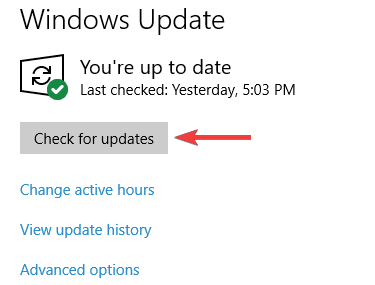
Jos saat Tulostin ei vastaa viesti PC: lläsi, ongelma saattaa olla puuttuva päivitys.
Joskus järjestelmässä saattaa olla tiettyjä vikoja, ja niiden poistamiseksi sinun on asennettava uusimmat päivitykset.
Microsoft julkaisee usein uusia päivityksiä, ja Windows lataa nämä päivitykset yleensä automaattisesti.
Joskus saatat kuitenkin unohtaa päivityksen tai kaksi, mutta voit aina asentaa ne manuaalisesti. Windows tarkistaa nyt saatavilla olevat päivitykset ja lataa ne taustalla.
Kun päivitykset on ladattu, käynnistä tietokone uudelleen ja asenna ne. Tietokoneesi päivittämisen jälkeen ongelma on ratkaistava kokonaan.
Nyt sinun pitäisi pystyä saamaan tulostin vastaamaan ja tulostamaan uudelleen.
Jos ei, voit aina tarkistaa muita Windows-raportin artikkelit jotka tarjoavat lisää tulostimen korjauksia.
Kuten edellä olet nähnyt, Tulostin ei vastaa viestiin voi aiheuttaa tiettyjä ongelmia tietokoneellasi ja estää sinua tulostamasta asiakirjoja.
Aikaisemmin yksityiskohtaisia ratkaisuja voidaan kuitenkin käyttää näiden käyttäjien ilmoittamien ongelmien korjaamiseen:
- Tulostin ei vastaa Canon, HP, Epson, Samsung - Tämä ongelma voi ilmetä minkä tahansa tulostinbrändin kanssa, ja jos kohtaat sen, muista kokeilla joitain ratkaisujamme.
- Canon-tulostin ei vastaa tietokoneeseen tai tietokoneeseen - Tämä ongelma voi ilmetä, jos ohjaimesi ovat vanhentuneita. Päivitä yksinkertaisesti tulostinohjaimesi ja tarkista, ratkaiseeko se ongelman tietokoneellasi.
- Langaton tulostin ei vastaa - Tämä ongelma ilmenee joskus, jos käytät langatonta tulostinta tietokoneellasi. Poista väliaikaisesti virustorjunta / palomuuri käytöstä ja tarkista, auttaako se.
Usein Kysytyt Kysymykset
Ärsyttävän tulostimen ongelman taustalla voi olla useita syitä. Näitä ovat muun valmistajan virustentorjuntaohjelmat ja vanhentuneet ohjaimet. Käytä yhtä näistä ohjainpäivityksen ohjelmistotyökalut korjata se.
Tutkimme tätä nimenomaista tulostinongelmaa ja johtopäätösten perusteella on olemassa muutamia mahdollisia korjauksia. Voit tarkistaa virustorjunnan / palomuurin tai käyttää muita nopeita ratkaisuja.
Yksi nopea menettely, jota voit aina käyttää, kun jokin meni pieleen, on suorittaa tulostimen vianmääritysohjelma.
![Paras tulostimenhallintaohjelmisto Windowsille [2021-opas]](/f/a24c9ec8165319ee8a5e22ceef3c8c18.png?width=300&height=460)

